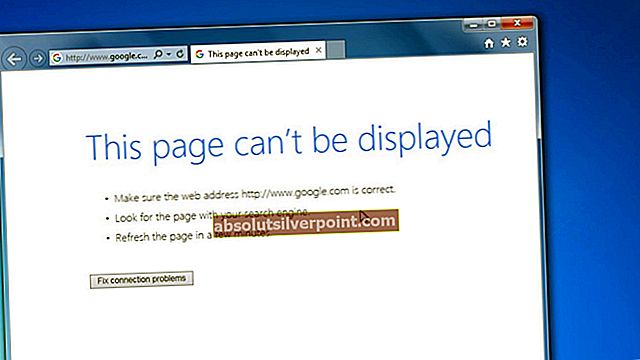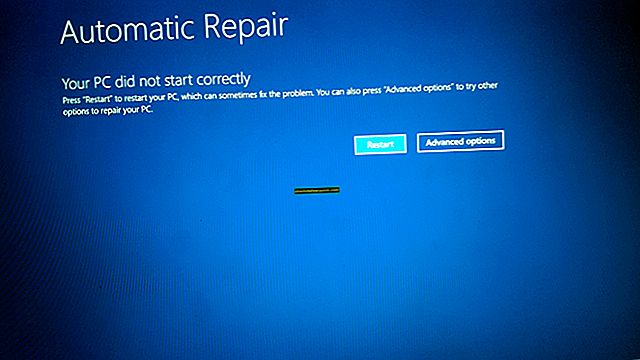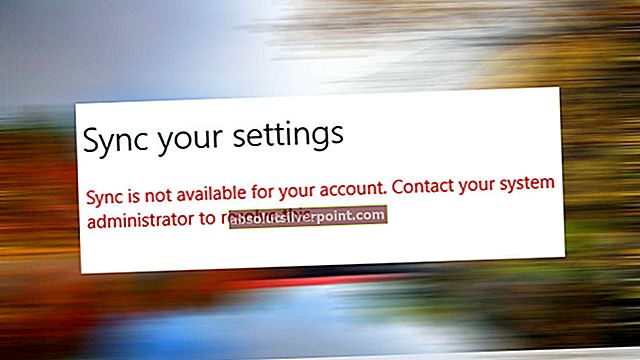Κατά την εκκίνηση παλιών παιχνιδιών όπως το Doom ή το Masters of Orion 2 σε νεότερα λειτουργικά συστήματα όπως τα Windows 7, ενδέχεται να αντιμετωπίσετε λάθη αρχείων .dll που λείπουν, όπως αυτό που θα επικεντρωθούμε σε αυτό το άρθρο - dplay.dll. Ένα από τα σφάλματα που ενδέχεται να λάβετε είναι "Το DPLAY.dll λείπει από τον υπολογιστή σας. Δοκιμάστε να εγκαταστήσετε ξανά το πρόγραμμα για να διορθώσετε αυτό το πρόβλημα ».
Η ασυμβατότητα του λειτουργικού συστήματος είναι ένας λόγος για τον οποίο αυτές οι εφαρμογές και τα παιχνίδια ενδέχεται να βλέπουν το dplay.dll λείπει, παρόλο που ενδέχεται να υπάρχουν στο σύστημα. Σε άλλες περιπτώσεις, αυτό το σφάλμα παρουσιάζεται επειδή το dplay.dll δεν υπάρχει και θα πρέπει να είναι διαθέσιμο για χρήση από το παιχνίδι.

Σε αυτό το άρθρο, θα διορθώσουμε αυτό το σφάλμα εγκαθιστώντας το παλιό παιχνίδι με τη λειτουργία ασυμβατότητας, επανεγκαθιστώντας το παιχνίδι για να καταστήσουμε διαθέσιμο το αρχείο .dll που λείπει και αντιγράφοντας το dplay.dll στη σωστή τοποθεσία.
Μέθοδος 1: Εγκατάσταση σε λειτουργία συμβατότητας
Η Λειτουργία συμβατότητας των Windows δημιουργεί το περιβάλλον για την εκτέλεση παλαιών παιχνιδιών ή εφαρμογών που υποστηρίζονται από παλιά συστήματα σε νέα. Προτού εγκαταστήσετε ένα παιχνίδι σε αυτήν τη λειτουργία, πρέπει να γνωρίζετε το λειτουργικό σύστημα, εκτελείτε και την έκδοση λειτουργικού συστήματος που υποστηρίζει το παιχνίδι. Δεδομένου ότι πολύ παλιά παιχνίδια υποστηρίζουν έως και Windows XP, θα υποθέσουμε ότι χρησιμοποιείτε Windows 7 ή νεότερα.
- Κάντε δεξί κλικ στο πρόγραμμα εγκατάστασης του παιχνιδιού και κάντε κλικ στοΙδιότητες
- Επίλεξε το Συμβατότητα καρτέλα και στην ενότητα "Λειτουργία συμβατότητας", επιλέξτε το σημάδι "Εκτελέστε αυτό το πρόγραμμα σε λειτουργία συμβατότητας για:”
- Επιλέξτε "Windows XP (Service Pack 2)" ή "Windows Vista (Service Pack 1)" από την αναπτυσσόμενη λίστα. Είναι καλύτερα να ελέγξετε ποιο λειτουργικό σύστημα υποστηρίζει το παιχνίδι και να επιλέξετε ανάλογα τη λειτουργία.
- Στην ενότητα "Ρυθμίσεις (Εφαρμογή)" ή "Επίπεδο προνομίων", επιλέξτε "Εκτέλεση αυτού του προγράμματος ως διαχειριστής".
- Κάντε κλικ Εντάξει.
- Εγκαταστήστε το λογισμικό και επανεκκινήστε τον υπολογιστή σας.
- Ξεκινήστε το παιχνίδι ή την εφαρμογή που έχετε εγκαταστήσει και ελέγξτε τη λειτουργικότητά του.
Μέθοδος 2: Αντιγραφή dplay.dll
Μπορείτε να αντιγράψετε το dplay.dll στο φάκελο System32 και να ξεκινήσετε ξανά το παιχνίδι. Συνήθως, το dplay υπάρχει ως "dplayx.dll" και στο φάκελο SysWOW64 ή System32. Θα πρέπει πρώτα να αναζητήσετε αυτό το αρχείο dll προτού προχωρήσετε στη λήψη και την αντιγραφή ενός άλλου αρχείου dplay.dll, δηλαδή εάν το dplayx.dll δεν υπάρχει στο σύστημά σας.
- Ανοίξτε την Εξερεύνηση των Windows και πληκτρολογήστε "% windir% \ SysWOW64Στη γραμμή τοποθεσίας. Εάν χρησιμοποιείτε σύστημα 32-bit, πληκτρολογήστε "% windir% \ System32”.
- Στο πλαίσιο αναζήτησης, πληκτρολογήστε "dxplay.dll". Θα βρείτε το αποτέλεσμα αναζήτησης όπως φαίνεται στο στιγμιότυπο οθόνης. Στην περίπτωσή μου, υπάρχει μόνο στο SysWOW64 και όχι στο System32.
- Κάντε δεξί κλικ στο "Dplayx.dll" και αντιγράψτε το. Πληκτρολογήστε "% windir% \ System32Στη γραμμή τοποθεσίας και πλοηγηθείτε εκεί. Κάντε δεξί κλικ στο φάκελο System32 και επιλέξτε Επικόλληση. Τώρα, μετονομάστε "dplayx.dl" προς την "dplay.dll". Εάν το dplayx.dll υπάρχει ήδη σε αυτόν το φάκελο, δημιουργήστε ένα άλλο αντίγραφο και μετονομάστε το σε dplay.dll. Ίσως χρειαστεί να εκχωρήσετε σε αυτόν τον λειτουργικό διαχειριστή δικαιώματα.
- Δοκιμάστε να εκκινήσετε ξανά την εφαρμογή για να δείτε εάν λειτουργεί.

Εναλλακτικά, μπορείτε:
- Λήψη dplay.dll από εδώ.
- Ανοίξτε την Εξερεύνηση, πληκτρολογήστε "% windir% \ System32Και πατήστε enter.
- Αντιγράψτε το dplay.dll σε αυτήν την τοποθεσία.
Μέθοδος 3: Επανεγκατάσταση του παιχνιδιού
Εάν το πρόβλημά σας είναι απλώς ένα υποστηριζόμενο παιχνίδι που δεν εκτελείται στο σύστημά σας, ίσως χρειαστεί να εγκαταστήσετε το παιχνίδι. Δεν χρειάζεται να απεγκαταστήσετε το υπάρχον παιχνίδι για να ολοκληρώσετε αυτήν τη διαδικασία.
- Αρπάξτε τη ρύθμιση του παιχνιδιού που θέλετε να επανεγκαταστήσετε.
- Εκκινήστε το πρόγραμμα εγκατάστασης και περάστε από τη διαδικασία επανεγκατάστασης.
- Επανεκκινήστε τον υπολογιστή σας και ξεκινήστε το παιχνίδι για να ελέγξετε τυχόν σφάλματα.